Cara Mengarahkan Domain ke Name Server Hostinger
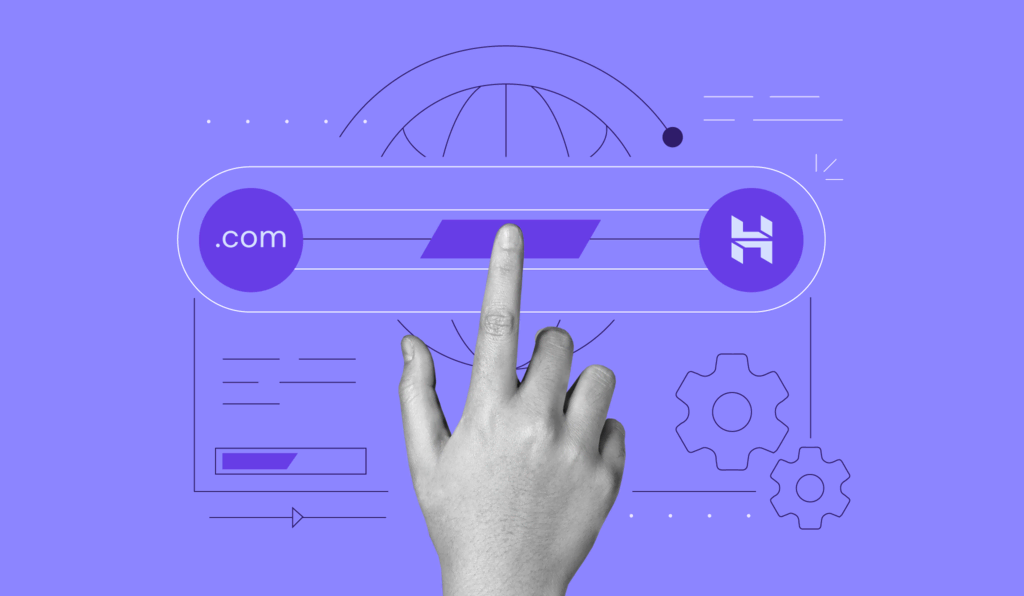
Kalau Anda menggunakan server kami tapi sudah memiliki domain dari registrar lain dan sedang mencari cara mengarahkan domain ke Hostinger, Anda sudah membuka artikel yang tepat.
Di tutorial kali ini, kami akan menjelaskan cara mengarahkan nama domain ke Hostinger sehingga Anda bisa menggunakan layanan kami.
Penting! Sebelum melanjutkan, perlu diketahui bahwa propagasi DNS bisa memakan waktu hingga 24 jam sampai perubahan diterapkan sepenuhnya.

Cara Mengarahkan Domain ke Hostinger
Anda bisa menemukan nameserver Hostinger di hPanel. Nameserver Hostinger adalah:
ns1.dns-parking.com ns2.dns-parking.com
Tips Berguna
Agar DNS bisa diselesaikan dengan benar, pastikan domain ditambahkan ke paket hosting lebih dulu sebelum mengarahkannya ke tempat lain. Dengan begitu, domain akan memiliki DNS zone yang aktif.
Ada 2 cara untuk mengarahkan domain Anda ke Hostinger:
- Mengganti nameserver di registrar domain Anda (tempat Anda membeli domain). Metode ini direkomendasikan karena DNS zone akan otomatis dikonfigurasikan sesuai Alamat IP hosting. Selain itu, Anda juga bisa mentransfer pengaturan domain ke hPanel untuk manajemen yang lebih mudah.
- Mengarahkan nama domain melalui A record. Metode ini mengharuskan Anda mengubah alamat IP yang terhubung dengan DNS record agar kontrol domain tetap pada registrar saat ini. Namun, jika alamat IP Anda bukan alamat IP statis, cara ini tidak direkomendasikan.
Penting! Panduan ini menjelaskan cara mengarahkan nama domain yang TIDAK didaftarkan dengan Hostinger. Kalau mencari yang sebaliknya, silakan baca tutorial kami tentang cara mengarahkan domain ke nameserver lain.
Cara Mengganti Nameserver Domain (Direkomendasikan)
Langkah-langkah yang kami jelaskan hampir selalu sama untuk registrar lainnya. Berikut cara mengarahkan nama domain ke Hostinger:
- Temukan nameserver akun Hostinger Anda melalui DNS Zone Editor di hPanel dengan mengetikkan “NS” di kolom pencarian. Kami menggunakan dua nameserver untuk menjamin layanan yang kami sediakan tetap stabil dan optimal. Jadi, jika salah satunya down, nameserver lainnya akan memenuhi permintaan.
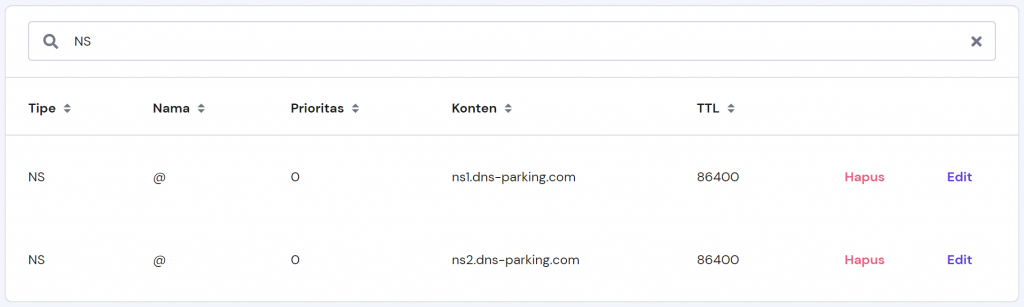
- Semua nameserver terhubung ke alamat IP sendiri, yang bisa Anda temukan dengan membuka bagian Hosting -> Informasi Paket di hPanel. Biasanya Anda hanya memerlukan namanya, tapi terkadang ada registrar yang meminta alamat IP:
ns1.dns-parking.com (162.159.24.201) ns2.dns-parking.com (162.159.25.42)
- Login ke control panel registrar domain Anda. Jika lupa nama perusahaan registrar, gunakan tool domain lookup untuk mengecek data.
- Buka DNS Zone Editor. Namanya mungkin berbeda pada setiap registrar. Nama yang paling umum biasanya adalah ‘DNS editor’, ‘Kelola Pengaturan DNS’, ‘Ubah Nameserver’, ‘Detail DNS’, dan lain sebagainya.
- Hapus semua nilai dari kolom nameserver (jika ada) dan masukkan nameserver Hostinger, lalu Simpan. Perubahan ini mungkin perlu waktu hingga 24 jam agar diterapkan di seluruh dunia.
- Mungkin perlu waktu hingga 24 jam sampai DNS bisa dipropagasi di seluruh dunia. Namun, Anda juga bisa mengedit nameserver melalui bagian nameserver khusus.
Penting! TIDAK DISARANKAN untuk mengedit NS record secara langsung di zona DNS. Sebaiknya lakukan perubahan di bagian khusus untuk NS. Namun, apabila registrar tidak menyediakan bagian tersebut, Anda bisa langsung melakukan perubahan.
Cara Mengarahkan Nama Domain melalui A Record
Seperti yang sudah kami jelaskan, cara ini merupakan alternatif jika Anda ingin kontrol DNS zone tetap berada pada registrar domain Anda. Untuk melakukannya, ada dua langkah utama yang harus Anda lakukan:
Langkah 1: Ubah A Record
A Record mengaitkan nama domain ke alamat IP yang sesuai. Jadi, jika ingin mengarahkan nama domain ke Hostinger, Anda bisa mengubah record ini dengan mengganti alamat IP lama ke alamat IP dari Hostinger.
Biasanya, Anda harus membuat dua A record untuk nama domain Anda: satu record dengan subdomain www, dan satu record tanpa subdomain www.
Misalnya, jika domain Anda bernama domainAnda.com dan Anda ingin mengarahkannya ke alamat IP 212.1.212.62 untuknya, Anda harus membuat entri A Record seperti berikut:
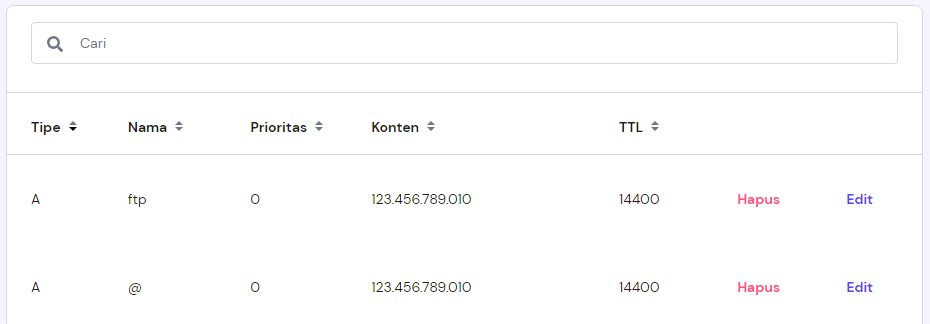
Penting! Mungkin, subdomain www Anda diarahkan ke CNAME (alias) record. Apabila demikian, Anda hanya perlu mengubah A record untuk domain root Anda.
Jangan khawatir jika tampilannya sedikit berbeda dengan tampilan registrar Anda. Cukup isikan nilai yang terlihat mirip dengan screenshot di atas. Berikut penjelasan untuk kolom-kolom tersebut:
- Nama – domain atau subdomain yang ingin Anda arahkan. Beberapa registrar menggunakan simbol @, bukan nama, untuk menunjukkan root domain.
- TTL – singkatan dari Time to Live. TTL menentukan waktu yang dibutuhkan server untuk menyimpan informasi terkait DNS ke dalam cache sebelum merefreshnya. Nilai defaultnya biasanya adalah 14400 detik (4 jam).
- Tipe – tipe record.
- Record/Address – alamat IP target.
Langkah 2: Ubah MX Record untuk Email (Opsional)
Tips Berguna
Mengubah MX record bersifat OPSIONAL. Langkah ini hanya diperlukan apabila Anda juga ingin menggunakan layanan email Hostinger.
MX record menentukan server email yang menangani pesan masuk. Jika ingin menggunakan server Hostinger untuk menerima email yang dikirimkan ke domain Anda, ubah MX record domain Anda.
Di Hostinger, MX record juga bisa ditemukan pada DNS Zone Editor.
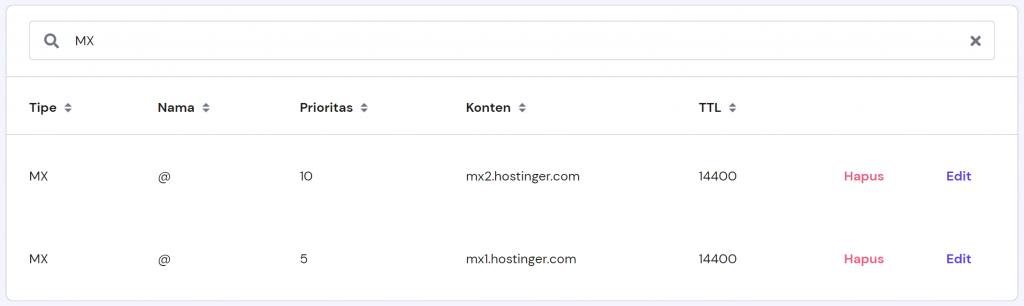
Catat alamat server yang ditunjukkan, lalu buka MX record domain Anda dan ganti server email sebelumnya:
- Nama – simbol “@” digunakan sebagai nama domain Anda.
- Prioritas – jika memiliki lebih dari satu server, kolom ini menentukan prioritas setiap server. Angka paling rendah menunjukkan prioritas tertinggi. Sebaiknya tetap gunakan prioritas ‘5‘ atau ‘10‘.
- Tipe – tipe record. Gunakan MX sebagai tipe record di sini.
- Alamat/Mengarah ke – tujuan/alamat server yang menangani penerimaan email.
mx1.hostinger.com mx2.hostinger.com
Langkah 3: Ubah AAAA Record untuk Email (Opsional)
Tidak seperti A record yang memetakan IPv4 server hosting ke suatu domain, AAAA record memetakan alamat IPv6.
Kalau Anda memiliki skill tingkat lanjut dan ingin mengarahkan domain melalui AAAA dan A record, silakan ikuti panduan di bawah ini. Namun, perlu diingat bahwa hosting Anda akan tetap berfungsi tanpa masalah meskipun hanya dengan A record.
Di Hostinger, AAAA record bisa ditemukan di DNS Zone Editor.
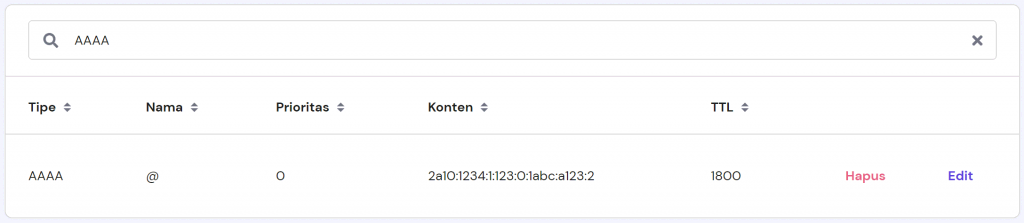
Isi value seperti yang ditunjukkan di atas. Berikut penjelasan untuk setiap kolom:
- Nama/Host – domain atau subdomain yang menjadi tujuan pengarahan. Tergantung resgistrarnya, Anda bisa menggunakan simbol “@” atau nama domain root.
- TTL – singkatan dari time-to-live, dan menentukan berapa lama server menyimpan informasi terkait DNS dalam cache sebelum merefreshnya. Nilai standarnya biasanya adalah 14.400 detik.
- Tipe – tipe record, pilihlah AAAA.
- Record/Alamat – alamat IPv6 target.
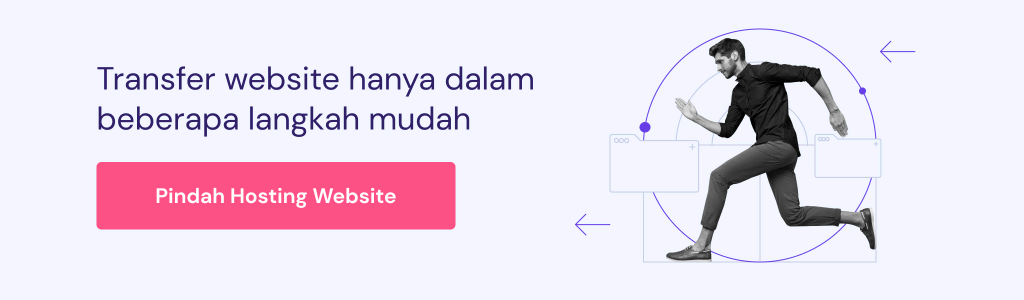
Kesimpulan
Setelah membaca tutorial ini, Anda kini sudah mempelajari cara mengarahkan nama domain ke Hostinger. Cara pertama adalah dengan mengubah nameserver, dan cara kedua adalah dengan mengubah A Record registrar Anda.
Cara pertama lebih direkomendasikan karena domain Anda akan otomatis disiapkan untuk menggunakan alamat IP kami sehingga jika ada perubahan, Anda tidak perlu repot mengubahnya lagi.
Selamat mencoba dan semoga berhasil! Jika memiliki pertanyaan, silakan tulis di kolom komentar di bawah ini.
Tanya Jawab (FAQ) Cara Mengarahkan Domain
Berikut ini adalah beberapa pertanyaan yang paling sering diajukan tentang cara mengarahkan domain.
Kenapa Domain Saya Tidak Mengarah ke Hostinger?
Proses aktivasi bisa memerlukan waktu hingga beberapa jam, terutama kalau Anda baru saja membeli domain. Apabila baru mengarahkan domain ke Hostinger, mungkin diperlukan waktu hingga 24 jam sampai propagasinya selesai.
Mungkin ada juga masalah dengan proses verifikasi domain secara umum. Propagasi bisa dicek secara langsung melalui tool seperti DNS Checker.
Bagaimana Cara Mengarahkan Domain GoDaddy ke Hostinger?
Pertama, login dulu ke akun GoDaddy Anda lalu akses halaman manajemen DNS domain. Catat NS record di sana, kemudian masukkan record ini di DNS zone domain Anda.
Bagaimana Cara Mengecek Pengarahan DNS?
Cukup login ke akun hosting Anda, pilih domain, kemudian lihat NS record dan A record saat ini. Anda juga bisa mengecek propagasinya menggunakan tool DNS Checker.
